Comment modifier la taille et la dimension d'une vidéo dans le guide complet
Les vidéos sont un outil important pour capturer et exprimer des moments à l’ère de la création et du partage de contenu numérique. Parfois, cependant, vous devrez recadrer un fichier vidéo pour l'adapter à certaines dimensions afin de le publier sur les plateformes de médias sociaux largement utilisées comme TikTok, YouTube, Twitter, etc. Ou nous devons redimensionner une vidéo dimension pour éliminer les éléments superflus du cadre. Nous examinerons 5 techniques et outils différents dans ce guide pour recadrer et redimensionner des fichiers vidéo.
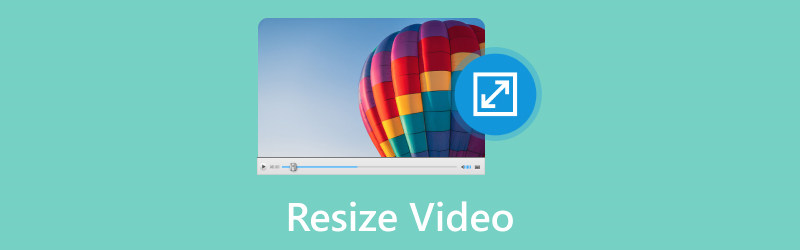
- LISTE DES GUIDES
- Partie 1. Comment redimensionner une vidéo via ArkThinker Video Converter Ultimate
- Partie 2. Comment redimensionner une vidéo dans Premiere
- Partie 3. Comment recadrer une vidéo dans CapCut
- Partie 4. FAQ
Partie 1. Comment redimensionner une vidéo via ArkThinker Video Converter Ultimate
Changer la taille d'une vidéo implique d'ajuster les dimensions ou l'échelle de l'image vidéo tout en préservant son rapport hauteur/largeur initial. De plus, redimensionner une vidéo peut impliquer de modifier la taille du fichier pour l'augmenter ou la diminuer.
C'est pourquoi nous recommandons ArkThinker Video Converter Ultimate comme première méthode. ArkThinker Convertisseur Vidéo Ultime est un outil polyvalent qui offre des fonctionnalités complètes pour redimensionner et compresser des fichiers vidéo. Il peut recadrer le rapport hauteur/largeur de la vidéo en 16:9. 4:3. 21:9. 16h10. 9h16, et plus encore. De plus, il vous permet de personnaliser la dimension de la vidéo dans n'importe quelle taille en déplaçant la bordure pour supprimer la zone souhaitée. En outre, ce redimensionneur vidéo offre un outil de compression permettant de réduire la taille d'un fichier volumineux sans en modifier la dimension. La fonction de redimensionnement vidéo en masse peut vous faire gagner beaucoup de temps.
- Technologie IA pour améliorer la résolution vidéo de 4 manières.
- Convertissez de la vidéo, de l'audio et des DVD dans plus de 1 000 formats.
- Montez des vidéos comme un pro sans aucune compétence dans plus de 20 outils.
- Collez des vidéos sur plusieurs écrans et créez instantanément des MV.
Voici les étapes pour utiliser ArkThinker pour redimensionner un fichier vidéo.
Recadrer un ratio vidéo
Suivez ces étapes pour savoir comment utiliser ArkThinker Video Converter Ultimate pour redimensionner un fichier vidéo sur votre ordinateur après l'avoir téléchargé et installé :
Téléchargez le programme, exécutez-le, puis sélectionnez Recadrage vidéo sous le Boîte à outils languette.

Clique le Plus icône au milieu de l'interface pour importer le fichier vidéo que vous souhaitez redimensionner. Pour conserver les parties sélectionnées de la vidéo, faites glisser le rapport hauteur/largeur et modifiez les points. Afin de modifier le rapport hauteur/largeur, vous pouvez éventuellement définir une valeur pour le Zone de culture.

Pour prévisualiser le fichier final avant sa création, cliquez sur Aperçu. Si vous êtes satisfait de la vidéo recadrée, cliquez sur le bouton Exporter bouton pour l'enregistrer.

Compresser un fichier volumineux en une taille plus petite
Sous le Boîte à outils onglet, localisez le Compresseur vidéo option. Clique le Plus bouton signer dans la fenêtre qui s'affiche pour importer la vidéo afin de la compresser.

Changez la valeur à côté de Taille pour compresser la vidéo à la taille souhaitée.
Clique le Compresse bouton pour commencer le processus si vous êtes satisfait des résultats.

Couper la longueur d'une vidéo pour effectuer une compression
Du Boîte à outils onglet, parcourez l'onglet Découpeur vidéo option. Chargez une vidéo à découper ensuite.

Pour supprimer les clips indésirables, faites glisser les poignées gauche et droite sur la barre de progression ou saisissez les points de début et de fin au bas de la barre de progression. Le Division rapide La fonctionnalité peut diviser chaque partie séparément en fonction de la moyenne ou du temps.
Clique le Exporter pour enregistrer localement le fichier vidéo redimensionné sur votre ordinateur.

Les 3 méthodes ci-dessus consistent à redimensionner un fichier vidéo dans ArkThinker Video Converter Ultimate sur votre ordinateur. Très facile, non ?
Partie 2. Comment redimensionner une vidéo dans Premiere
Adobe Première Pro, un logiciel de montage vidéo célèbre et professionnel dans le domaine du montage vidéo, il vous offre un processus simple pour redimensionner les vidéos. Voici un guide étape par étape :
Ouvrir Adobe Première Pro sur votre ordinateur et lancez un nouveau projet ou accédez au projet dans lequel vous avez l'intention de redimensionner la vidéo. Au sein du Projet Panneau, cliquez avec le bouton droit et sélectionnez Importer pour importer votre clip vidéo dans le projet.
Faites un clic droit sur le clip vidéo importé dans le Panneau de projet et optez pour Nouvelle séquence du clip pour générer une séquence avec des paramètres identiques à votre clip vidéo. Faites glisser le clip vidéo du Panneau de projet au Chronologie en bas de l'écran.
Sélectionnez la séquence vidéo dans la timeline et localisez le Contrôles d'effet panneau. S'il n'est pas visible, révélez-le en choisissant Fenêtre, et ensuite Contrôles d'effet.

Au sein du Contrôles d'effet panneau, localisez le Échelle propriété, représentant l’échelle du clip vidéo. Ajustez la valeur dans le Échelle propriété pour redimensionner la vidéo. Une valeur 100% n'implique aucun changement et vous pouvez saisir un pourcentage pour augmenter ou réduire la vidéo.
Si nécessaire, modifiez la position de la vidéo en modifiant les valeurs du Position propriété.
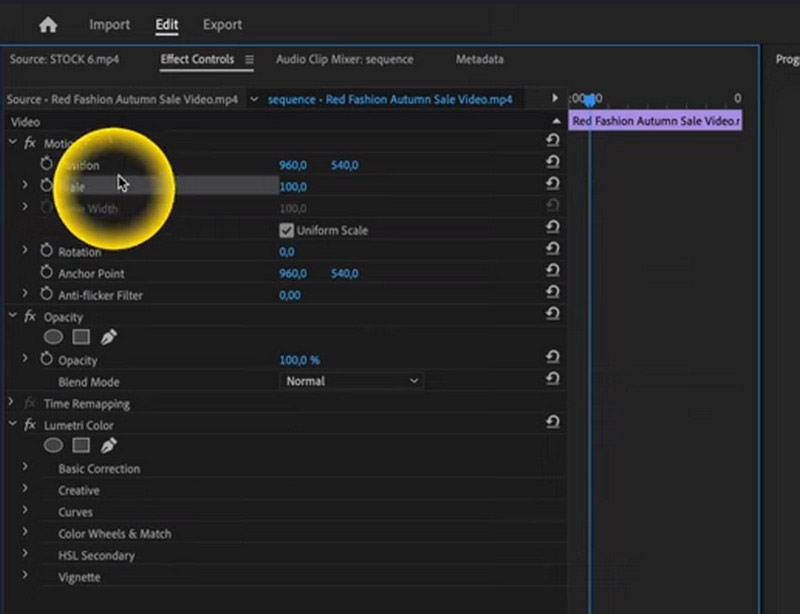
Prévisualisez la vidéo dans le Aperçu panel pour évaluer l’apparence des changements. Une fois satisfait de la vidéo redimensionnée, procédez à son rendu et à son exportation en accédant à Déposer, alors Exporter, et Médias. Ensuite, configurez vos paramètres d'exportation et cliquez sur Exporter.
En suivant ces étapes, vous pouvez efficacement redimensionnez votre clip vidéo dans Adobe Premiere Pro.
Comme vous pouvez le voir, ce logiciel est très professionnel, et il n'est pas facile pour les débutants de redimensionner un fichier vidéo, et ce logiciel ne coûte rien à personne.
Partie 3. Comment redimensionner une vidéo dans CapCut
CapCut est un outil de montage vidéo populaire sur le Web, les ordinateurs de bureau et les appareils mobiles. Il permet aux utilisateurs d'éditer et de mettre à niveau leurs vidéos. Avec l'outil de montage vidéo bien connu CapCut, les utilisateurs peuvent facilement redimensionner un fichier vidéo.
Les procédures générales pour redimensionner une vidéo dans CapCut sur un téléphone mobile sont les suivantes :
Exécutez le CapCut application sur votre téléphone mobile. Créez un nouveau projet ou ouvrez-en un existant si vous en commencez un nouveau en cliquant sur le bouton Nouveau projet bouton pour ajouter la vidéo que vous souhaitez redimensionner à votre timeline.
Une fois la vidéo importée, le Médias section. Appuyez sur la vidéo à modifier. Cela entraînera le lancement de la vidéo dans l'application Éditeur zone.
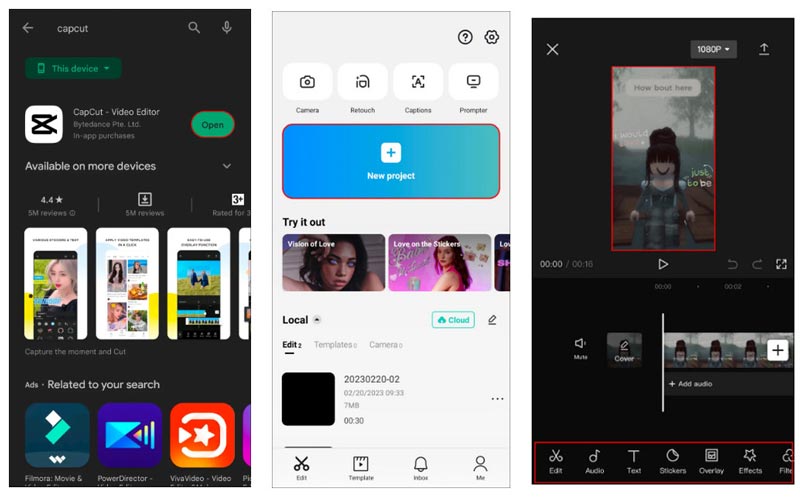
Dans la boîte à outils en bas de l'écran, appuyez sur l'icône Rapport bouton. Cela affichera un menu avec de nombreuses sélections de rapport hauteur/largeur.
Parmi les options disponibles, sélectionnez le rapport hauteur/largeur souhaité, tel que 9:16, 4:3, 16:9, 1:1, etc.
Vous devrez peut-être réduire certaines parties de votre vidéo si vous devez modifier le ratio. Pour apporter les ajustements nécessaires au film, utilisez le Recadrer outil.
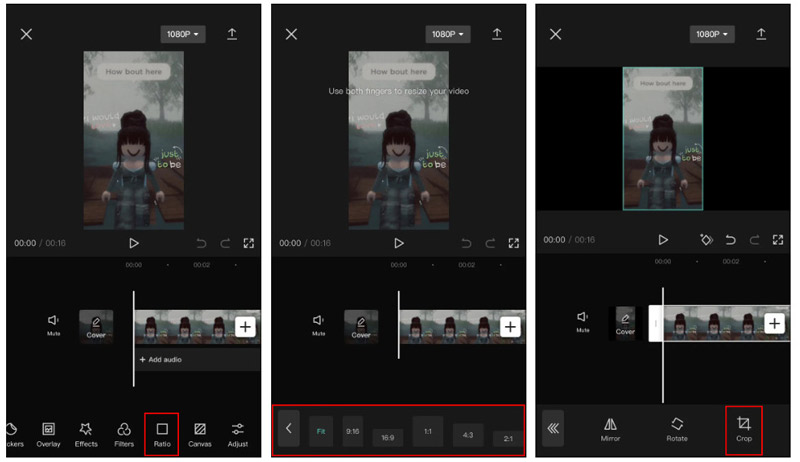
Une fois que vous êtes satisfait des paramètres, appuyez sur le bouton Sauvegarder option pour enregistrer vos modifications vidéo. Après cela, vous pouvez partager ou exporter la vidéo.
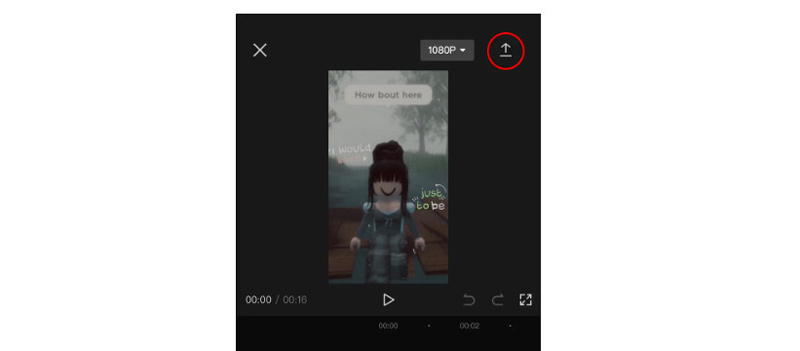
Bien que CapCut soit largement reconnu pour son expertise dans la création de contenu vertical court semblable à TikTok, il répond parfaitement aux besoins d’édition des vidéos YouTube. Néanmoins, il est important de noter que CapCut impose une contrainte de temps de 15 minutes. Pour plus d'applications comme CapCut pour recadrer une vidéo sur Android ou iPhone, vous pouvez le vérifier ici.
Partie 4. FAQ
Comment redimensionner une vidéo dans la galerie ?
Les applications de galerie offrent généralement des fonctionnalités d'édition fondamentales. Pour redimensionner une vidéo, ouvrez-la, localisez l'option de modification ou d'ajustement et effectuez les ajustements nécessaires.
La taille de la vidéo peut-elle être agrandie ?
Augmenter la taille d'une vidéo peut entraîner une diminution de la qualité. Il est conseillé de capturer des images dans une résolution plus élevée si une taille plus grande est attendue. Néanmoins, il existe encore des optimiseurs vidéo qui peuvent aider à augmenter la résolution vidéo.
Le redimensionnement d'une vidéo perdra-t-il sa qualité
Ajuster la taille d'une vidéo peut affecter sa qualité, notamment lors de l'agrandissement. Pour minimiser la perte de qualité, il est conseillé de sélectionner une méthode fiable et de conserver le rapport hauteur/largeur d'origine.
Conclusion
Compresser efficacement et redimensionner des fichiers vidéo est crucial pour un stockage efficace, un partage facile et une lecture fluide. Que vous utilisiez des logiciels professionnels comme ArkThinker Video Converter Ultimate et Adobe Premiere, ou des applications mobiles comme CapCut, l'essentiel est de choisir une méthode adaptée à vos besoins tout en conservant la meilleure qualité vidéo possible. Avec les bons outils et techniques, vous pouvez gérer sans effort vos fichiers vidéo et améliorer votre expérience multimédia globale.
Que pensez-vous de cette publication? Cliquez pour noter cet article.
Excellent
Notation: 4.9 / 5 (basé sur 417 voix)
Trouver plus de solutions
Comment redimensionner une vidéo pour l'histoire, le flux et IGTV d'Instagram GIF Resizer : outils ultimes pour redimensionner votre GIF animé Comment compresser des fichiers audio sans perdre la qualité sonore 6 meilleurs compresseurs MP4 pour réduire la taille du fichier vidéo 2023 Top 7 des recadrages vidéo qui recadrent et redimensionnent parfaitement une vidéo iMovie Changer le rapport hauteur/largeur – Comment recadrer une vidéo sur iMovieArticles relatifs
- Éditer vidéo
- Comment rendre une courte vidéo plus longue avec 3 méthodes différentes
- Boucler une vidéo sur iPhone, iPad, téléphone Android et ordinateur
- Logiciel de montage vidéo gratuit – 7 meilleures applications de montage vidéo gratuites
- 3 applications de suppression de filigrane TikTok pour supprimer le filigrane TikTok
- Filtre vidéo – Comment ajouter et mettre un filtre sur une vidéo 2024
- Comment ralentir une vidéo et créer une vidéo au ralenti 2024
- Divisez votre gros fichier vidéo avec les 3 meilleurs découpages de films 2024
- Comment ajouter un filigrane à une vidéo sur différents appareils 2024
- 5 meilleurs compresseurs MP4 pour réduire la taille du fichier vidéo 2024
- Guide détaillé sur la façon de ralentir une vidéo sur Snapchat 2024



